Sådan styrer du hvilke websteder der kan bruge Flash i enhver browser.

At lave Flash-klik-til-afspilning er en god ide, men browsere går videre. Google Chrome, Mozilla Firefox, Apple Safari og Microsoft Edge vil alle hurtigt deaktivere Flash som standard, så du kun aktiverer det på websteder, der har brug for det.
Hver browser giver mulighed for at styre listen over websteder, der er givet tilladelse til at køre Flash, hvis du tænker dig senere - eller vil bare trimme listen.
Google Chrome
RELATERET: Sådan aktiveres Click-to-Play-plugins i hver webbrowser
Klik menuknappen og vælg "Indstillinger" for at åbne Chrome's Indstillinger-side. Klik på linket "Vis avancerede indstillinger" nederst på siden, klik på knappen "Indholdsindstillinger" under Privacy og rul ned til "Flash" sektionen. For at gå direkte til denne side kan du også bare tilslutte følgende adresse til Chrome's positionslinje:
krom: // indstillinger / indhold
Hvis du kun vil give Flash tilladelse til bestemte websites, skal du vælge " Bloker websteder fra at køre Flash ".
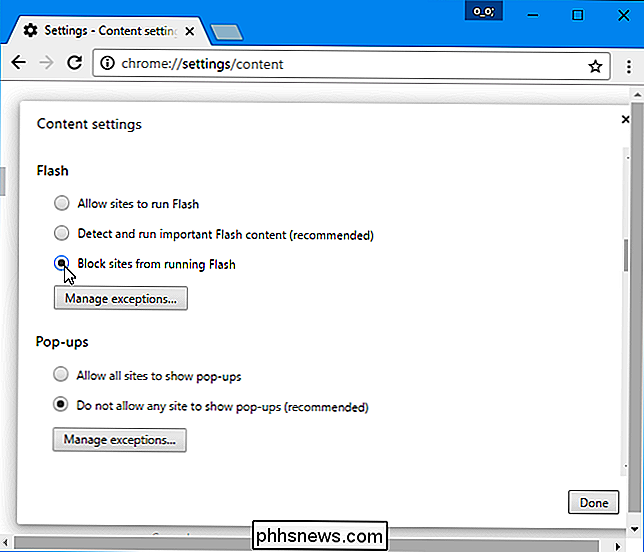
Når du besøger et websted, der bruger Flash, vil du se et ikon i adresselinjen, og du kan klikke på det, hvis du vil give hjemmesiden tilladelse til at køre Flash.
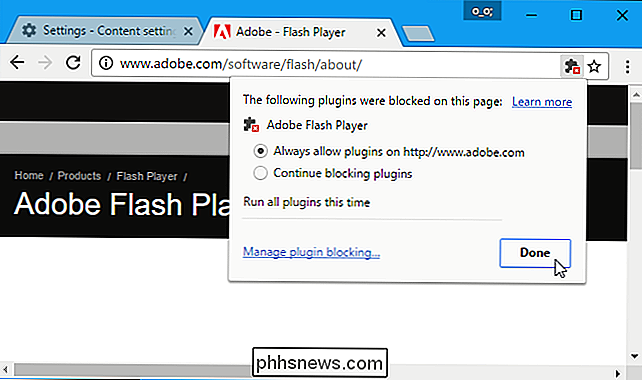
For at administrere listen over websteder, du har givet tilladelse til at køre Flash, skal du klikke på knappen "Administrer undtagelser" under Flash på siden Indstillinger. Du kan også bare klikke på linket "Administrer pluginblokering" i popup-vinduet. Du vil derefter se en liste over websteder, og du kan angive de websteder, der har lov til at køre Flash her.
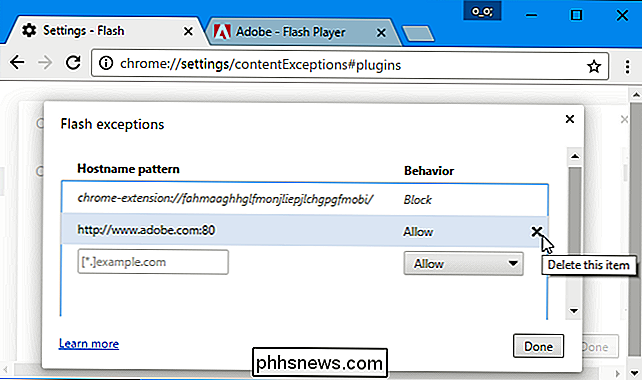
For at gå direkte til denne side kan du også bare tilslutte følgende adresse til Chrome's positionslinje:
krom : // indstillinger / contentExceptions # plugins
Mozilla Firefox
For at indstille Mozilla Firefox for at bede om at aktivere plugins, skal du klikke på menuknappen, vælge "Add-ons" og klikke på "Plugins" i sidepanelet. Find "Shockwave Flash" i listen, klik på rullemenuen til højre for det og vælg "Ask to Activate".
Du kan også indstille andre plugins til "Ask to Activate" herfra, hvis du kan lide .
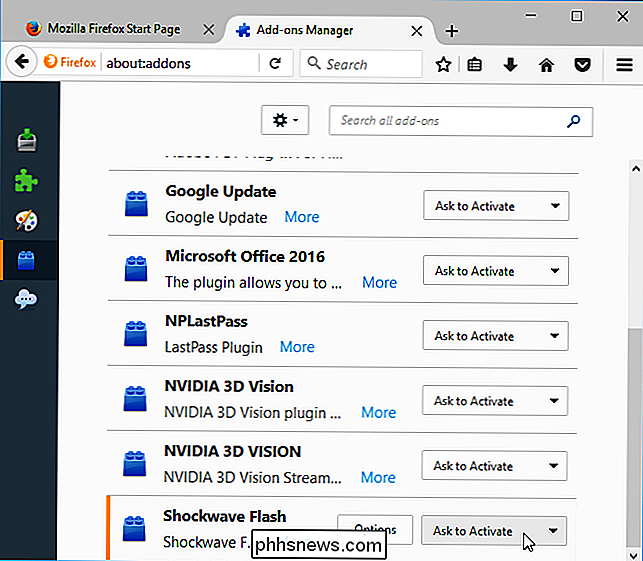
Når du besøger et websted, der indeholder Flash-indhold, vil du se et pluginikon på adresselinjen. Klik på det og vælg "Tillad og husk" for permanent at give et websted mulighed for at køre Flash-indhold.
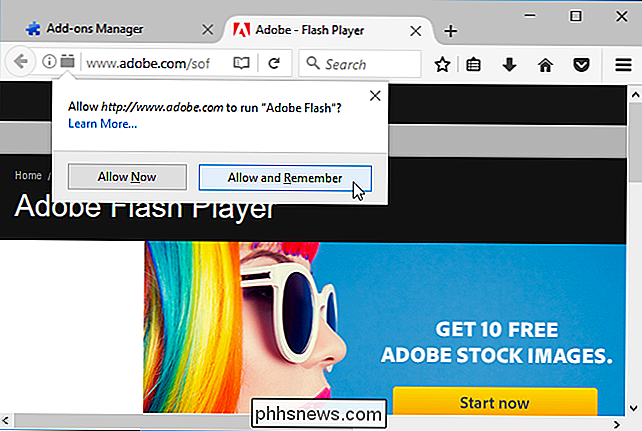
For at ændre denne indstilling i fremtiden, skal du besøge hjemmesiden, klikke på det samme plugin-ikon og klikke på "Blok plugin".
Du kan også højreklikke på siden og vælge "View Page Info". Klik på ikonet "Tilladelser", og du kan vælge, om nogle plugins har særlige tilladelser til at køre på den aktuelle hjemmeside.
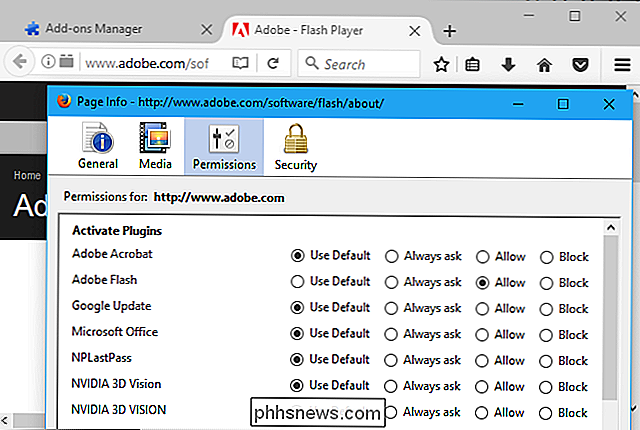
Firefox ser ikke ud til at tilbyde en enkelt browser-grænseflade, der viser alle websteder, du har givet tilladelse til kør Flash.
Apple Safari
De nyeste versioner af Apple Safari deaktiverer Flash som standard, kun aktiverer det for websteder, du specifikt siger det til.
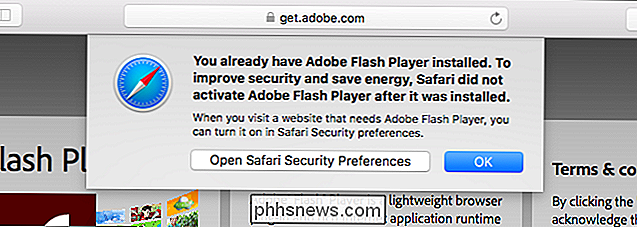
For at kontrollere disse indstillinger skal du gå til Safari> Indstillinger> Sikkerhed> Stik -indstillinger. Aktivér Adobe Flash Player og sæt det til "Spørg", hvis du vil have Safari til at bede om at aktivere Flash.
Du kan også indstille det til ikke at køre Flash-indhold på alle websteder. Når du besøger et websted, vil du gerne tillade Flash, kom tilbage til dette vindue og indstil Safari for at tillade Flash på "Aktuelt åbne websted".
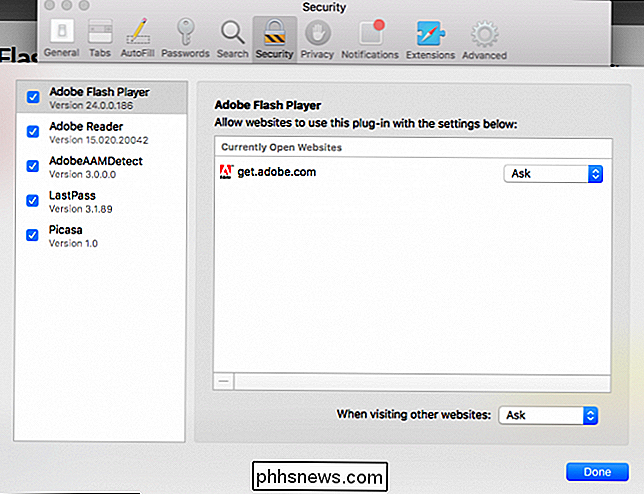
Når du besøger et websted, der bruger Flash, vil du se en " Klik for at bruge Flash "pladsholder på siden. Klik på det og klik på "Tillid" for at aktivere Flash til den pågældende hjemmeside.
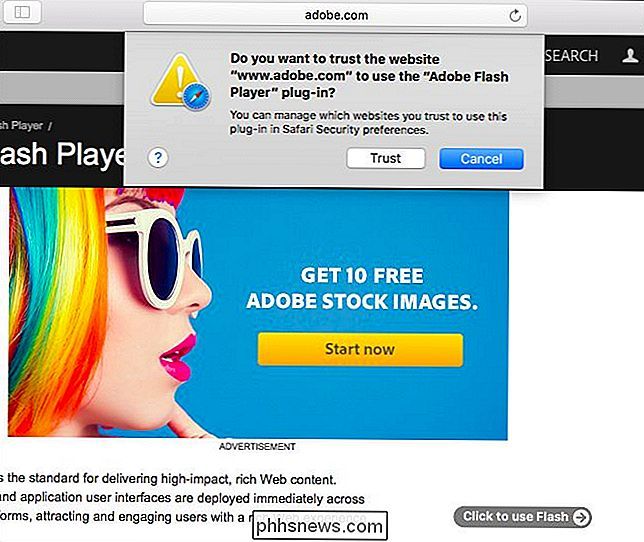
Du kan gå tilbage til Safari> Indstillinger> Sikkerhed> Indstillinger for indstillinger> Adobe Flash Player for at se og administrere en liste over websteder, du har givet tilladelse til kør Flash.
Internet Explorer
Du kan gøre dette i Internet Explorer til Flash og andre plugins. Klik på tandhjulsikonet og vælg "Administrer tilføjelser" for at åbne vinduet Tilføjelsesprogrammer. Find komponenten "Shockwave Flash Object" i listen, og dobbeltklik på den eller højreklik på den og vælg "Flere oplysninger".
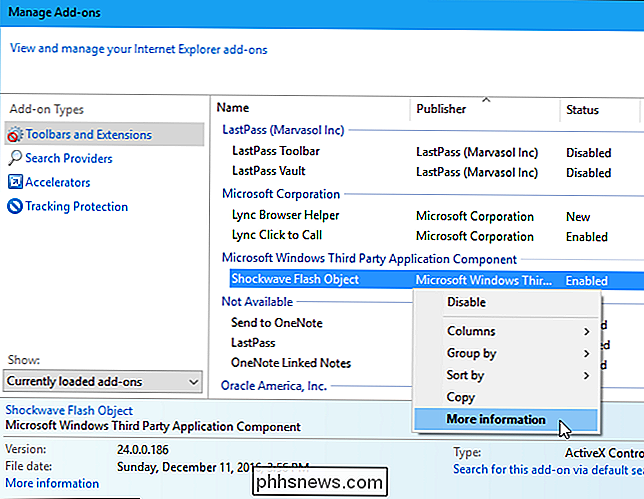
Når listen her indeholder et "*" tegn på sin egen linje, kan alle websteder bruge Blitz. Klik på knappen "Fjern alle websteder", og ingen websteder vil kunne køre Flash-indhold uden din tilladelse.
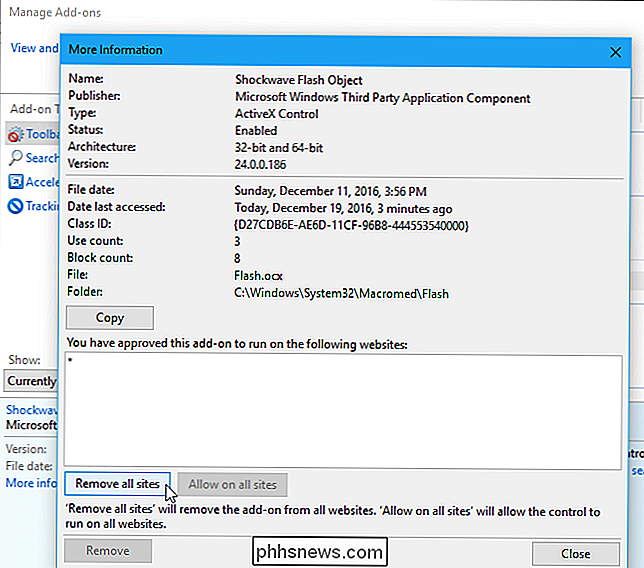
Luk vinduet og gå til et websted, der bruger Flash. Internet Explorer spørger, om du vil køre Flash på den aktuelle hjemmeside. Klik på "Tillad" -knappen for at give webstedets tilladelse til at køre Flash.
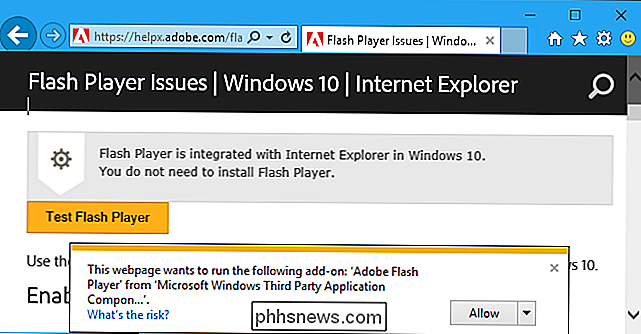
Gå tilbage til vinduet "Flere oplysninger" for Flash-tilføjelsen, og du vil se listen over websteder, Flash kan køre på. Du kan fjerne websites fra listen herfra.
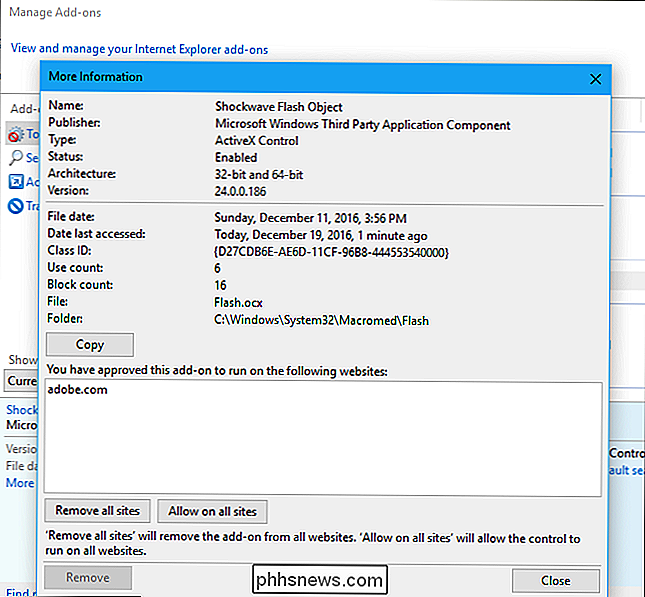
Denne funktion er ikke tilgængelig i Microsoft Edge på Windows 10 års jubilæumsopdatering. Microsoft tilføjer det til Creators Update, men

Sådan stopper du din iPhone fra to gange, når du får tekstbeskeder
Som standard, når du får en SMS eller iMessage, laver din iPhone en lyd, når du modtager den, og derefter igen to minutter senere, hvis du savnede det. Hvis du læser meddelelsen efter den første ding, går det ikke igen. Dette er en dejlig funktion, hvis du er den slags person, der regelmæssigt savner underretninger.

Hvad er denne proces, og hvorfor kører den på min pc?
Hvis du tilbringer nogen tid overhovedet ved hjælp af Task Manager, ved du, at mange processer kører på et hvilket som helst Windows-system. Men hvad gør de? Er det sikkert at stoppe, deaktivere eller prioritere dem igen? Vi har nogle svar til dig. Som en del af en igangværende serie kigger vi nærmere på de processer, der er opstået af Windows, almindelige tredjepartsapps og hardwaredrivere.



